安装Linux系统有很多中方式,并且Linux系统又有很多个版本,比如乌班图,Centos等等,本人是用的是Centos 7.9版本,并且使用的是iso形式的安装方式,以下为详细的安装步骤。

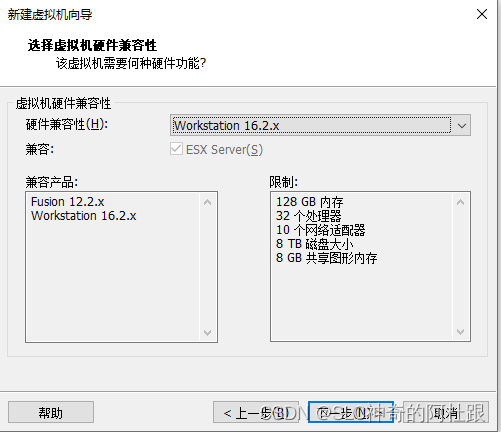
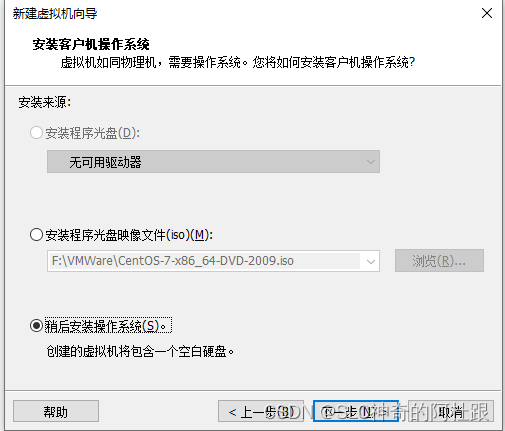
此处选择稍后安装操作系统(默认选中),然后点击下一步
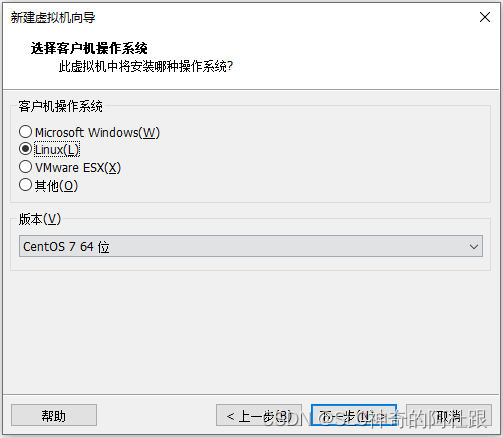
选择Linux,默认选中的就是Linux
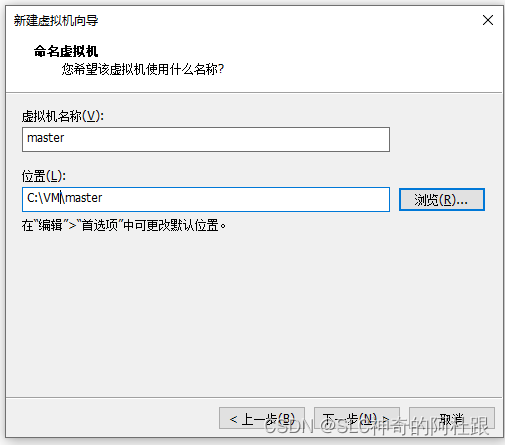
填写虚拟机名称和位置
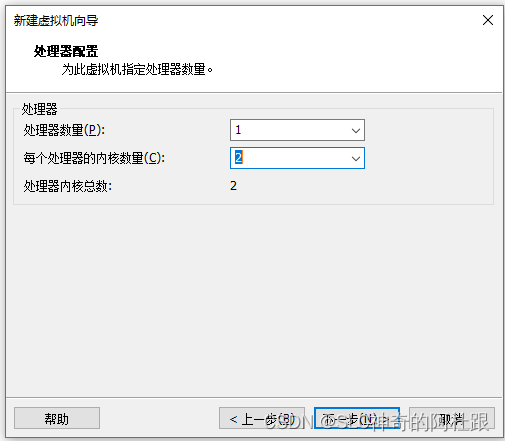
看个人电脑分配虚拟机的CPU数量,我分配的是,CPU:2 内存:2G 硬盘:30G
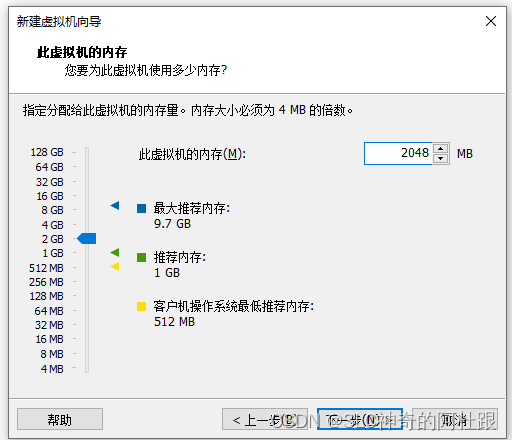

选择默认选中的 使用网络地址转换(NAT)选项
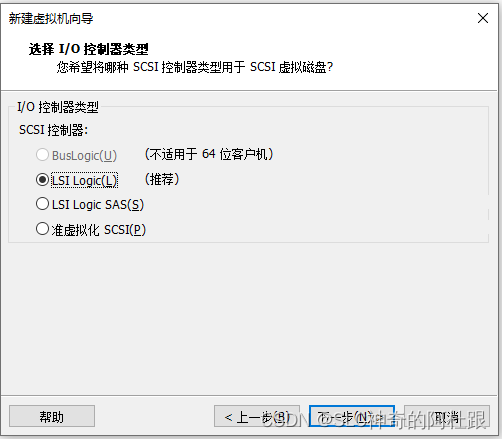
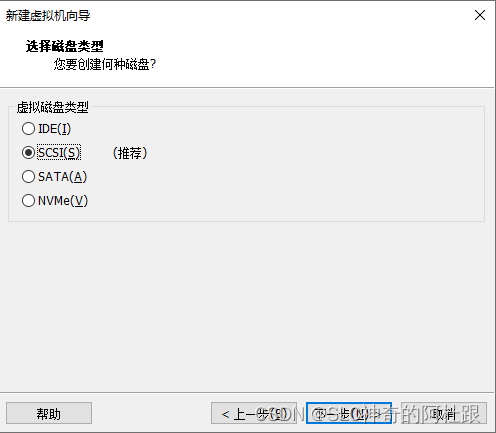
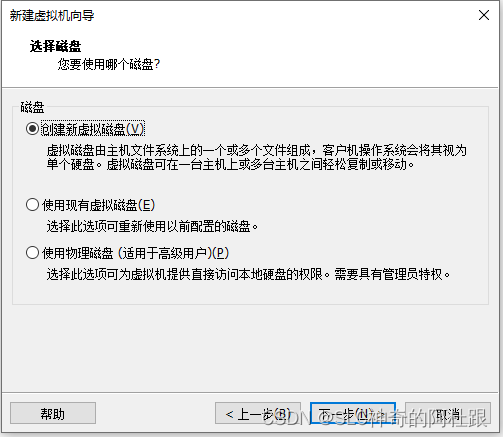
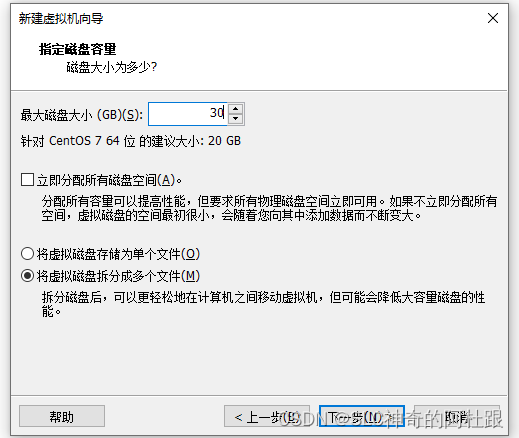
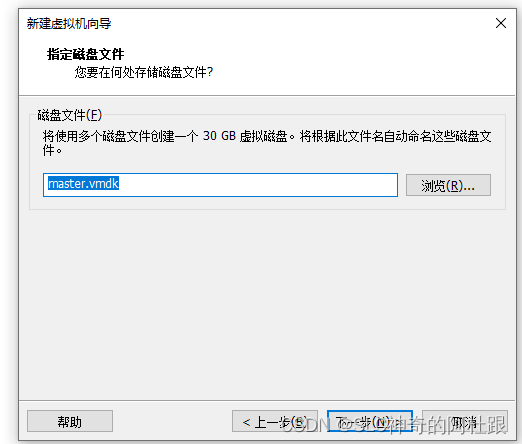
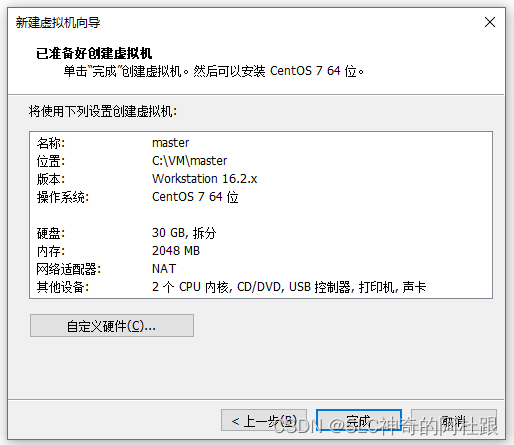
检查分配的配置信息是否正常,如无异常,点击完成
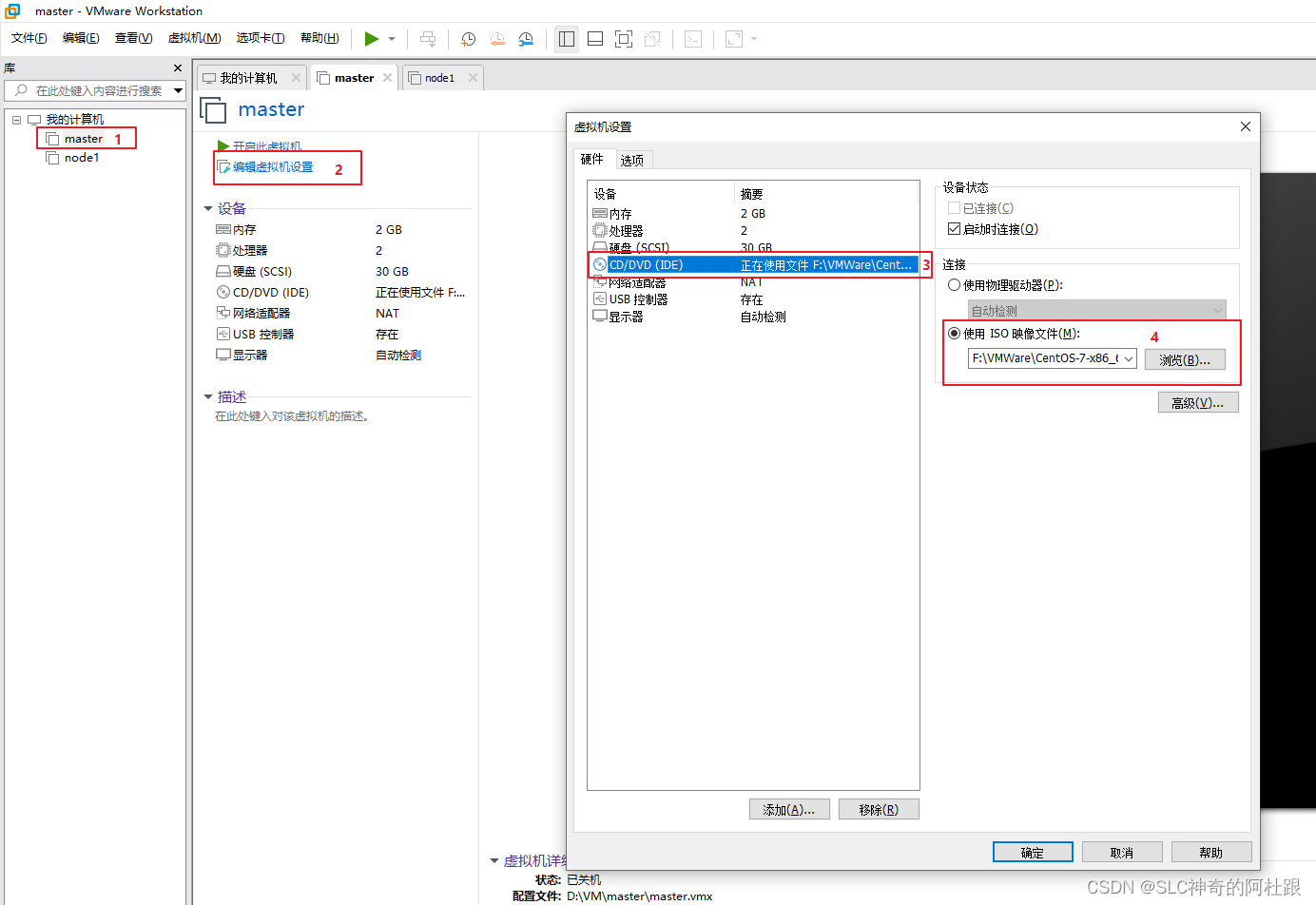
然后按照以上步骤,依次进行选择,在第4步中,需要选中自己下载的iso文件,并且选中设备状态->启动时链接。完成之后,点击确定 ,然后点击 开启此虚拟机
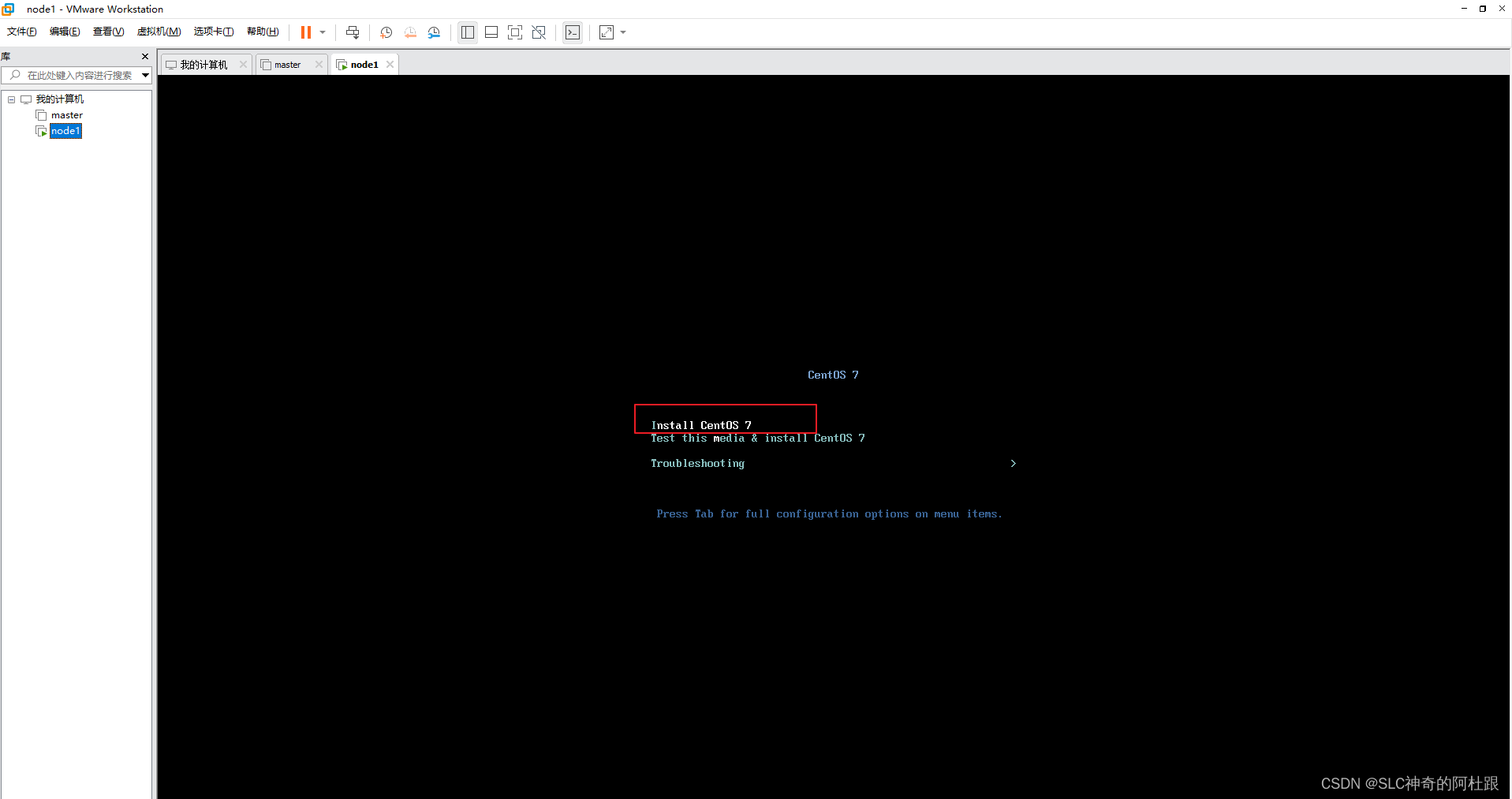
选择Install Centos 7,然后点击 回车 Enter键,
之后会出现检测系统本机状态的信息,可稍微等待一小会儿即可完成。
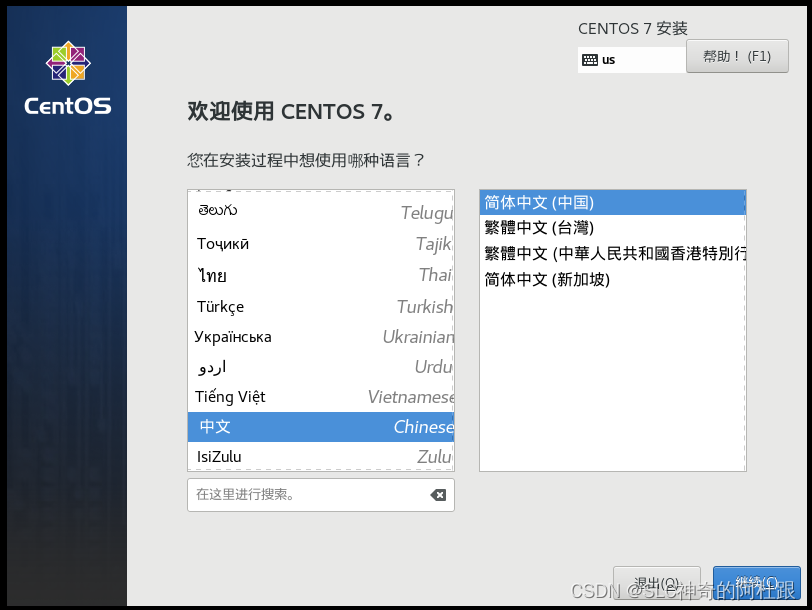
选择中文简体,点击继续
如果大家由第三方的SSH链接工具,可直接选择基础设施服务器 选线进行安装。如果没有第三方的工具的话,推荐一个本人使用的工具,用着还可以。名称叫做:mobaxterm,下载地址为:MobaXterm Xserver with SSH, telnet, RDP, VNC and X11 - Download (mobatek.net)
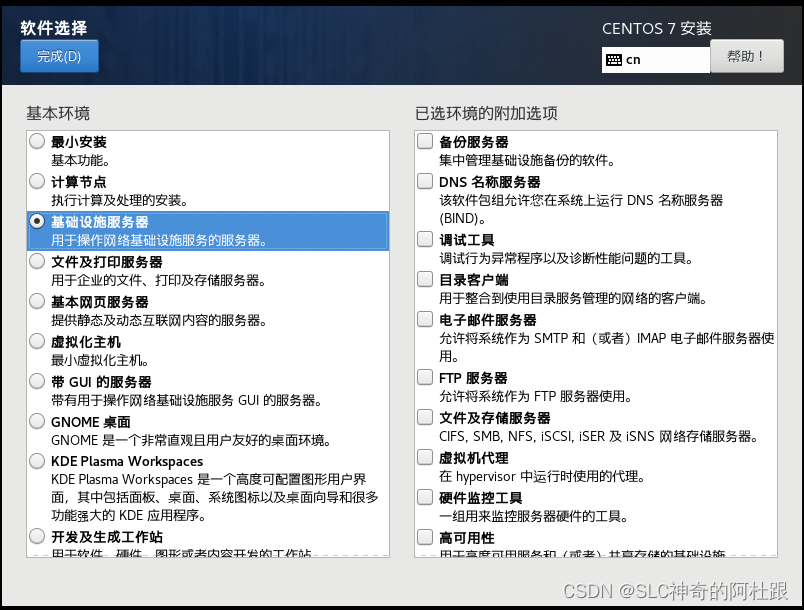 然后点击完成
然后点击完成
安装位置处需要大家重新选择一下,然后点击完成即可
然后选择网络与主机名选项
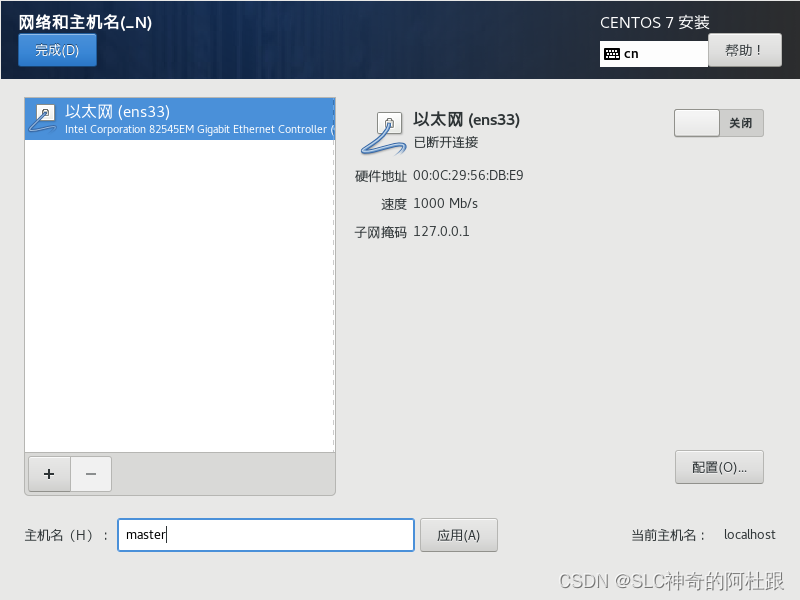
在最下面主机名处输入主机的名称,我这边由于是新建的master节点服务器,所以我输入的是master名称。然后点击右侧的 配置 按钮
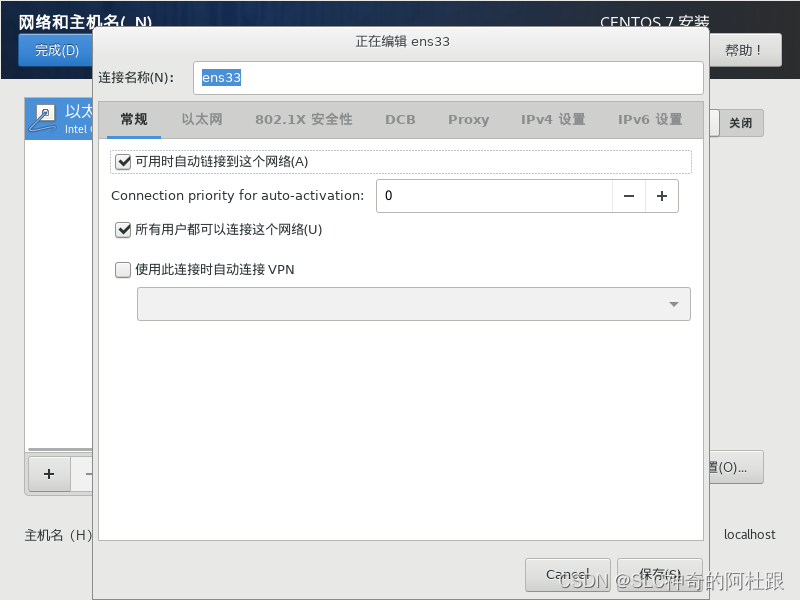
在常规选项卡下,选择 可用时自动链接到这个网络 选项
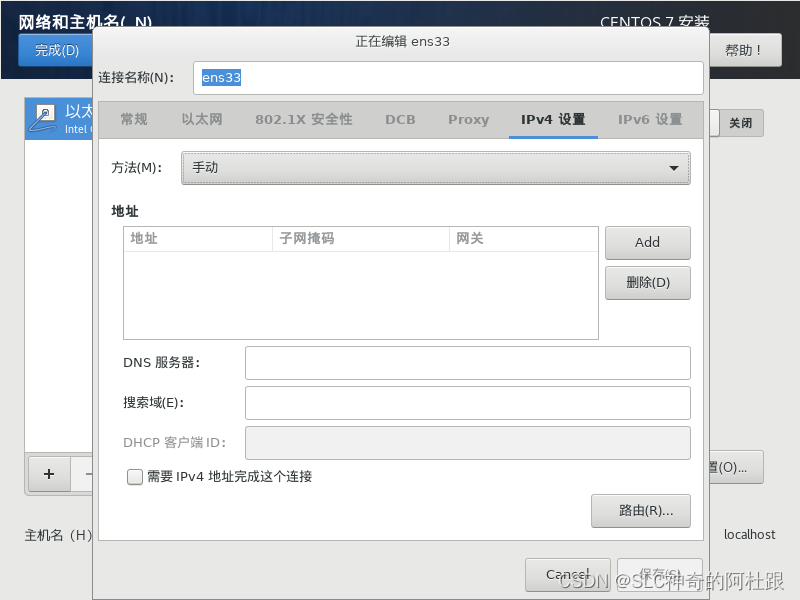
然后更新IPV4选项卡下的内容,
1、将方法由之前的自动(DHCP)改为手动
2、地址处点击 Add 按钮
表格中的地址可在如下图的地方进行查看输入。如下我的电脑子网IP地址为192.168.106.0,
那么我在此处的地址可以输入192.168.106.101 等等,子网掩码直接输入255.255.255.0,网关可输入192.168.106.2,DNS 服务器我使用的是阿里云的DNS服务器地址:223.5.5.5.然后点击保存,
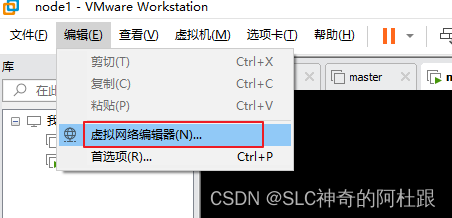
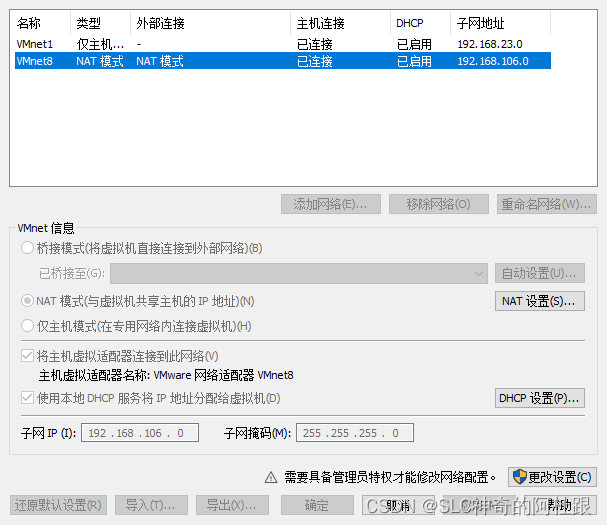
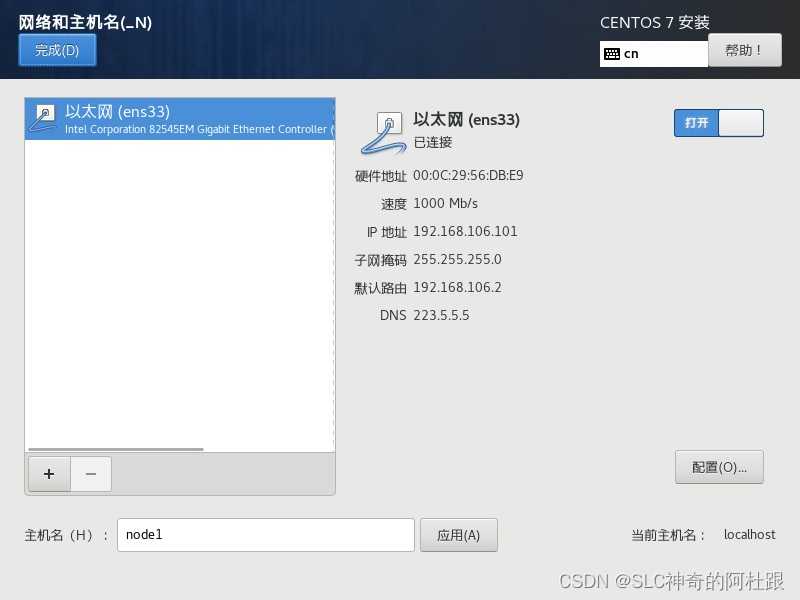
点击保存之后,可以右侧查看配置的网络信息是否正确,然后点击 完成 按钮
然后点击 开始安装 即可。安装时长看大家电脑配置。等待安装完成即可。在安装过程中可进行ROOT密码的设置,系统会有一个密码复杂度的验证,如果输入的密码较短的话,可点击两次 完成 按钮即可保存,如果是符合规范的密码,点击一次即可
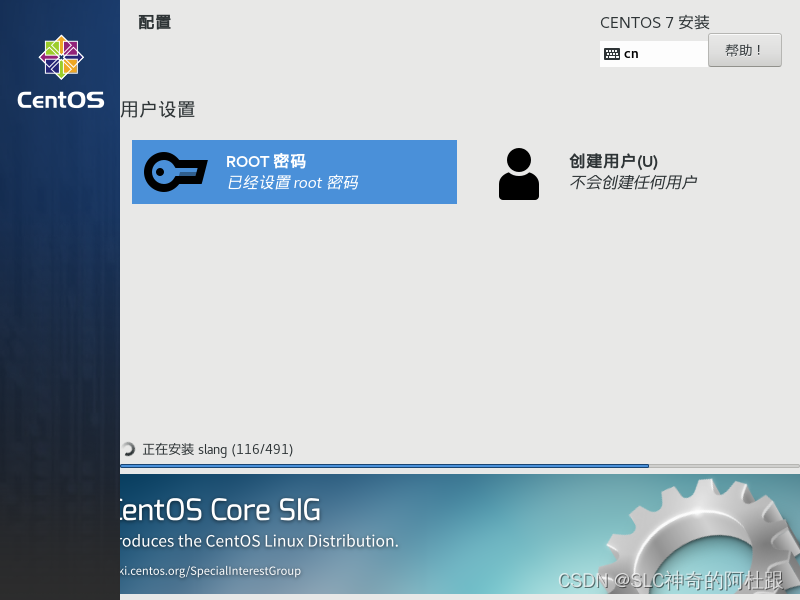
到此,Linux服务器安装完成。
由于我使用的1主2从的架构,所以安装完master节点的服务器之后,按照相同的步骤,再安装2台Node节点的服务器即可,在安装Node节点时,注意更新下网络中的地址即可
下一步,开始做一些环境的初始化工作。






















 622
622











 被折叠的 条评论
为什么被折叠?
被折叠的 条评论
为什么被折叠?








